Planen Sie, das Netflix-Abonnement zu kündigen? Besuchen Sie diese Seite und finden Sie die 8 ultimativen Möglichkeiten, Ihre Netflix-Mitgliedschaft zu beenden. Außerdem erhalten Sie zusätzliche Tipps, damit Netflix-Videos nach der Kündigung des Abonnements weiterhin abspielbar bleiben.
„Wie kann ich mein Netflix-Abonnement online kündigen?“
Es gibt viele beliebte Streaming-Videodienste wie Netflix, Amazon Prime Video, Hulu, Disney+ und mehr auf dem Markt. Abhängig von Ihren persönlichen Vorlieben und Anforderungen können Sie eines auswählen, um Videos auf Ihrem Handy oder Desktop anzusehen. Um ein besseres Seherlebnis zu bieten, bieten diese Streaming-Videoanbieter neuen Benutzern eine kostenlose Testversion ihrer Premium-Dienste an. Wenn Ihnen der Service gefällt, können Sie Ihr Abonnement fortsetzen. Außerdem können Sie Ihr Abonnement von jedem Gerät aus kündigen.
Darunter, Netflix ist der führende Anbieter von Video-Streaming-Diensten. Es ist bekannt für seine zahlreichen Original-TV-Shows, Filme, Seelen, Dokumente usw. Leider bietet Netflix keine kostenlosen Testversionen mehr an. Netflix ermöglicht Benutzern nur die Anzeige seines Videokatalogs mit einem Abonnementkonto. Wenn Sie mit dem Abonnement der Netflix-Mitgliedschaft unzufrieden sind, können Sie Ihr Konto jederzeit kündigen und Ihre Mitgliedschaft beenden.
Ich bin mir immer noch nicht sicher, wie Netflix-Abonnement kündigen? In diesem Artikel erfahren Sie, wie Sie Ihr Netflix-Abonnement auf verschiedenen Plattformen und Geräten kündigen können. Im letzten Teil finden Sie übrigens auch eine Verknüpfung Schauen Sie sich Netflix-Downloads an, nachdem Sie das Abonnement gekündigt haben. Hör zu!
INHALT
Teil 1. Kündigen Sie Ihr Netflix-Abonnement auf jedem Gerät (offizielle Möglichkeiten)
Auf Netflix gibt es verschiedene kostenpflichtige Abonnements. Sie können sich für ein Netflix-Konto anmelden und Ihr Abonnement über den Netflix-Webbrowser und die Netflix-App oder sogar über iTunes starten. Mit einem Abonnementkonto können Sie verschiedene Dienste wie unbegrenztes werbefreies Ansehen, HD-Qualität und Offline-Ansehen genießen.
Welche Mitgliedschaftspläne bietet Netflix an?
| Arten von Konten | Werbefrei | Qualität | Videos herunterladen | Offline-Anzeige | Unterstützte Geräte | PREISLISTE |
| Standardmäßig mit Werbung | × | Full HD | × | × | 2 | €6.99 / Monat |
| Basic | √ | HD | √ | √ | 1 | €9.99 / Monat |
| Normen | √ | Full HD | √ | √ | 2 | €15.49 / Monat |
| Prämie | √ | Ultra HD | √ | √ | 4/6 | €19.99 / Monat |
Ebenso können Sie Ihre Netflix-Mitgliedschaft über die Netflix-Webseite oder -App, iTunes, Google Play usw. kündigen. Bitte beachten Sie, dass Ihr Netflix-Konto nach zehn Monaten automatisch gelöscht wird, wenn Sie Ihr Abonnement kündigen. Während dieses Zeitraums können Sie Ihr Abonnement auch jederzeit neu starten. Lesen Sie weiter und wir zeigen Ihnen in den folgenden Inhalten 8 schnelle Möglichkeiten, Ihr Netflix-Abonnement zu kündigen.
Weg 1: Netflix-Abonnement auf der Netflix-Website kündigen
Wenn Sie Ihr Netflix-Konto auf der offiziellen Netflix-Website oder direkt auf einem Smart-TV registriert haben, können Sie zur entsprechenden Netflix-Seite navigieren, um Ihr Abonnement zu kündigen. Sie können sich an den folgenden Schritten orientieren.
Schritt 1. Gehen Sie in einem beliebigen Webbrowser zu https://www.netflix.com. Melden Sie sich bei Ihrem Netflix-Konto an.
Schritt 2. Tippen Sie oben rechts auf Ihr Profilsymbol und wählen Sie „Konto“ aus dem Dropdown-Menü.
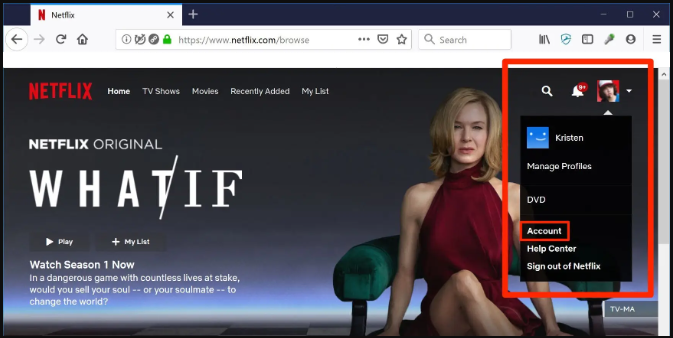
Schritt 3. Klicken Sie auf der nächsten Seite auf „Mitgliedschaft kündigen“ und dann auf „Kündigung abschließen“, um den Vorgang abzuschließen.
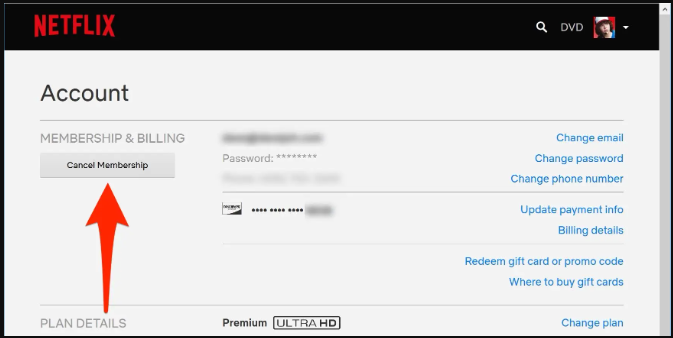
Tipps: Wenn Sie auch ein DVD-Abonnement haben und dieses kündigen möchten, klicken Sie bitte auf „DVD-Abonnement kündigen“ und bestätigen Sie Ihre Auswahl.
Weg 2: Netflix-Abonnement auf dem iPhone oder iPad kündigen
Wenn Sie über Ihre iOS-App ein Netflix-Abonnement abgeschlossen haben, ist es wahrscheinlich mit Ihrer Apple-ID verknüpft. Daher können Sie Netflix über Ihr Apple-ID-Menü kündigen.
Schritt 1. Gehen Sie auf Ihrem iOS-Gerät zu „Einstellungen“ und klicken Sie oben auf Ihr Bildprofil.
Schritt 2. Tippen Sie auf „Abonnements“ und wählen Sie „Netflix“ in der Liste aus.
Schritt 3. Wählen Sie „Abonnement kündigen“ und bestätigen Sie dann die Kündigung.
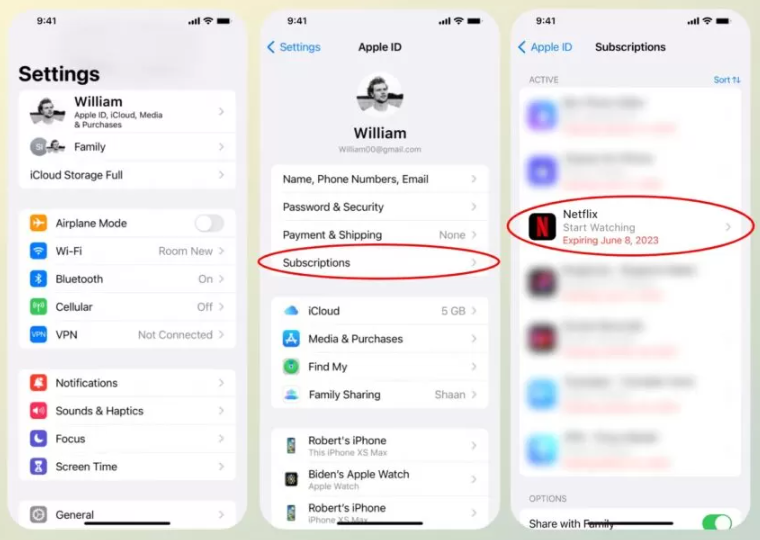
Weg 3. Netflix-Abonnement auf Android-Gerät kündigen
Für Android-Benutzer können Sie dazu die Google Play Store-App aufrufen.
Schritt 1. Öffnen Sie auf Ihrem Android-Telefon oder -Tablet die Google Play Store-App.
Schritt 2. Tippen Sie oben rechts auf Ihr „Profil“-Symbol und wählen Sie die Option „Zahlungen & Abonnements“.
Schritt 3. Tippen Sie dann auf „Abonnements“ > „Netflix“ > Option „Abonnement kündigen“.
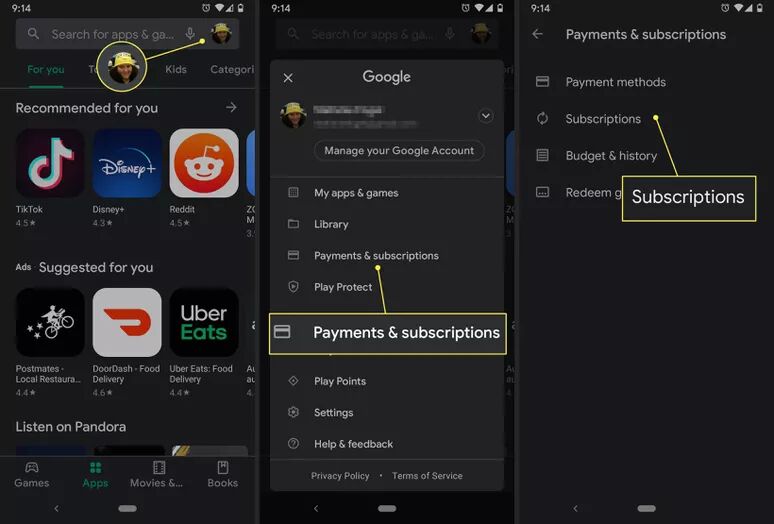
Weg 4. Netflix-Abonnement über Google Play im Browser kündigen
Schritt 1. Öffnen Sie einen Browser und rufen Sie die Google Play-Website auf.
Schritt 2. Tippen Sie oben rechts auf Ihr Profilfoto und wählen Sie „Zahlung & Abonnements“ aus dem Menü.
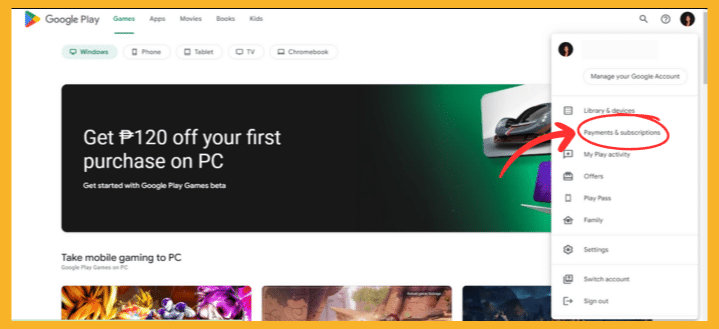
Schritt 3. Tippen Sie auf die Option „Abonnements“ und suchen Sie Ihr Netflix-Abonnement.
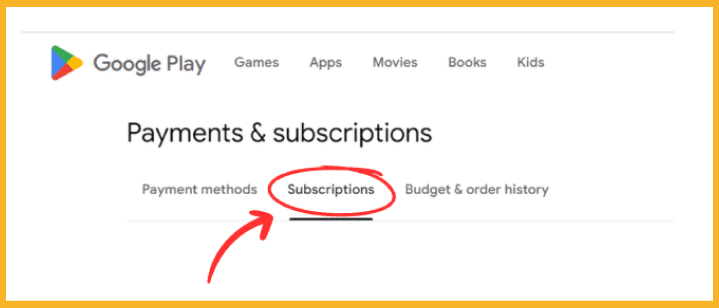
Schritt 4. Klicken Sie auf „Abonnement kündigen“ und bestätigen Sie Ihre Aktion.
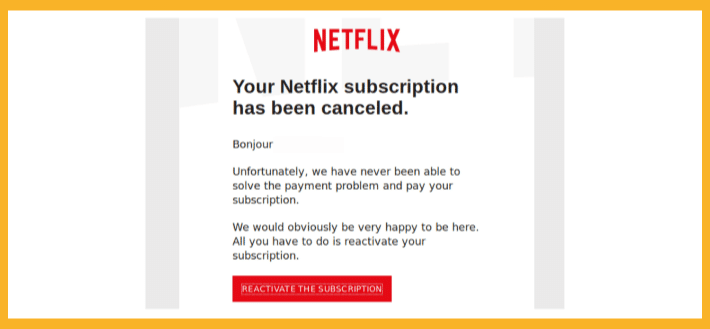
Weg 5. Netflix-Abonnement in der Netflix-App kündigen
Eine weitere einfache Möglichkeit, Netflix Premium zu kündigen, ist die Verwendung der mobilen App.
Schritt 1. Öffnen Sie die Netflix-App auf Ihrem iPhone, iPad oder Android-Gerät.
Schritt 2. Klicken Sie auf das „Profil“-Symbol in der oberen rechten Ecke der Seite und wählen Sie „Konto“.
Schritt 3. Tippen Sie auf die Option „Mitgliedschaft kündigen“ und dann auf „Mitgliedschaft beenden“, um Ihre Auswahl zu bestätigen.
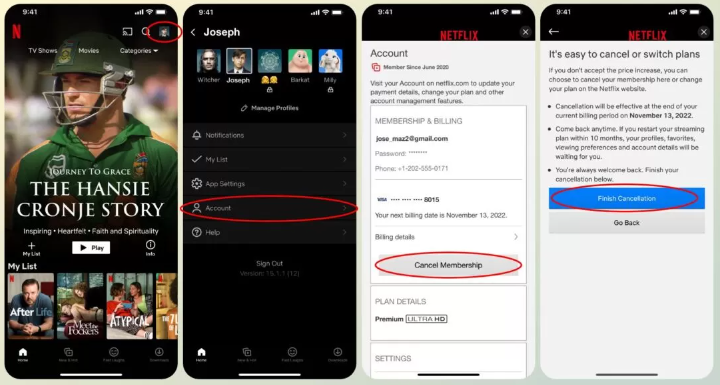
Wenn Sie Netflix häufig auf Ihrem Kindle Fire-Tablet oder Windows 10/11 nutzen, können Sie Ihr Abonnement auch dort kündigen. Die Bedienung ist die gleiche wie beim Mobiltelefon.
Weg 6. Netflix-Abonnement in iTunes auf Mac/PC kündigen
Manche Leute bezahlen Netflix mit Apple-Geschenkkarten, andere bezahlen Netflix über den iTunes Store. Beide können über iTunes das Netflix-Abonnement kündigen, wenn sie ihr Abonnement nicht mehr fortsetzen möchten. So geht's:
Schritt 1. Öffnen Sie die iTunes-App auf Ihrem Mac oder Windows-PC. Für MacOS 10.15 Catalina öffnen Sie bitte die Musik-App.
Schritt 2. Melden Sie sich mit Ihrer Apple-ID an. Klicken Sie dann auf „Konto“ > „Mein Konto anzeigen…“.
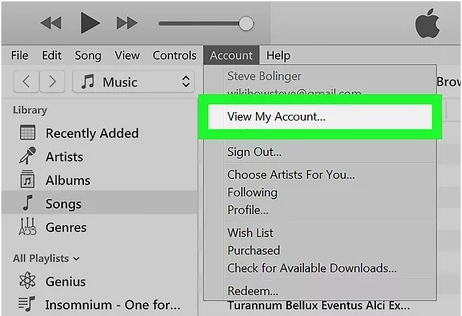
Schritt 3. Geben Sie Ihr Passwort erneut ein.
Schritt 4. Klicken Sie im Abschnitt „Einstellungen“ neben „Abonnements“ auf „Verwalten“.
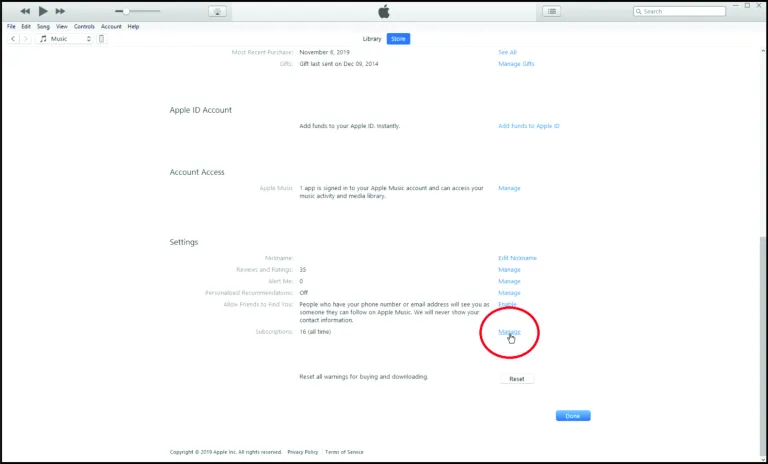
Schritt 5. Suchen Sie Ihr Netflix-Abonnement, klicken Sie darauf und dann auf „Abonnement kündigen“.
Schritt 6: Befolgen Sie die Anweisungen, um den Stornierungsvorgang abzuschließen.
Schritt 7. Anschließend erhalten Sie eine Bestätigungs-E-Mail.
Weg 7. Netflix-Abonnement kündigen, indem Sie eine Nachricht senden
Sie können Ihr Netflix-Konto übrigens auch kündigen, indem Sie eine Anfragenachricht an das Netflix-Supportteam senden. Sie können die folgenden Schritte ausführen:
Schritt 1. Öffnen Sie die Netflix-App auf Ihrem iPhone, iPad, Android-Telefon oder Tablet.
Schritt 2. Melden Sie sich bei Ihrem Konto an und gehen Sie dann zu Ihrem „Profil“-Symbol.
Schritt 3. Wählen Sie die Option „Hilfe“ und tippen Sie auf „Hilfecenter“. Tippen Sie dann auf das Symbol „Chat“.
Schritt 4: Senden Sie eine Nachricht an das Support-Team mit der Aufschrift „Mein Netflix-Abonnement kündigen“ und klicken Sie auf „Senden“.
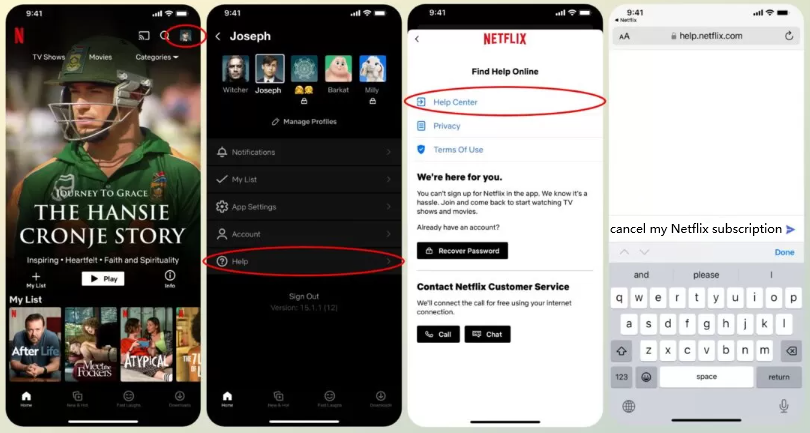
Weg 8. Kündigen Sie ein gehacktes Netflix-Konto
Wenn Sie glauben, dass sich jemand in Ihr Netflix-Konto gehackt hat und Sie sich nicht bei Ihrem Konto anmelden können. Mach dir keine Sorge. Sie können die Netflix-Hilfe bitten, Ihr Konto zu kündigen.
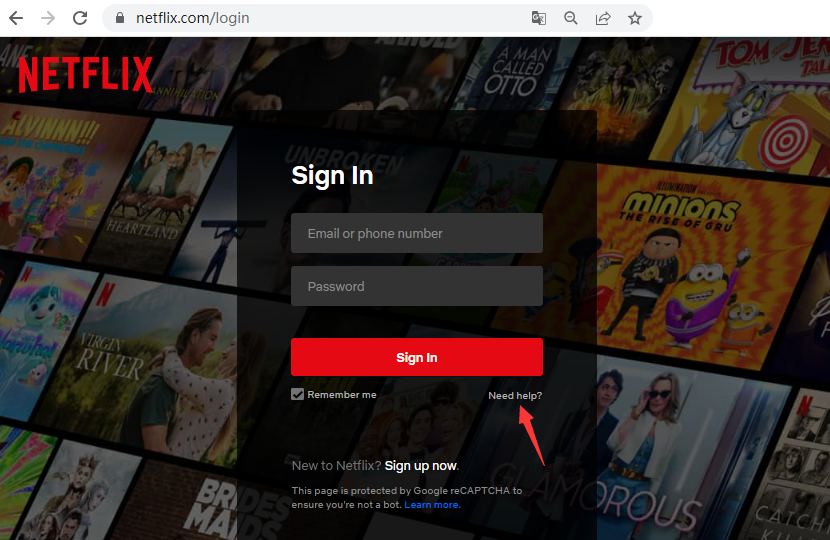
– Besuchen Sie die Netflix-Website und klicken Sie auf „Benötigen Sie Hilfe?“.
– Setzen Sie Ihr Passwort per E-Mail oder Telefonbestätigung zurück.
– Anschließend wird sich das Support-Team von Netflix mit Ihnen in Verbindung setzen, um Ihr Konto wiederherzustellen und zu kündigen.
Teil 2. Netflix-Videos nach der Kündigung des Abonnements abspielbar halten
Mit den oben aufgeführten Schritt-für-Schritt-Anleitungen sollte die Kündigung Ihrer Netflix-Mitgliedschaft ziemlich einfach sein. Nach der Kündigung Ihres Abonnements sind diese Funktionen wie unbegrenzte werbefreie Videos, HD-Qualität, das Herunterladen von Filmen und die Offline-Anzeige jedoch nicht verfügbar. Denn Netflix-Titel sind geschützt. Wir zahlen eine monatliche Abonnementgebühr, um den Zugriff auf den Katalog freizuschalten. Alle heruntergeladenen Netflix-Videos werden grau und nicht abspielbar sein.
Hier bringen wir ein leichtes, aber leistungsstarkes Werkzeug – 4kFinder Netflix-Video-Downloader. Es ist gut konzipiert, um Ihnen beim Herunterladen von Netflix-Filmen und Fernsehsendungen im MP4/MKV-Format mit HD 1080p-Qualität auf den Computer zu helfen. Dieses praktische Tool verfügt über einen integrierten Netflix-Webbrowser, sodass Sie jeden Titel von Netflix ohne die Netflix-App suchen und hinzufügen können. So können Sie Netflix-Videos nach der Kündigung des Abonnements weiterhin abspielbar halten.
Lass es uns überprüfen Hervorhebungsfunktionen unten:
- Laden Sie Netflix-TV-Sendungen, Filme, Anime, Dokumente usw. herunter.
- Kompatibel mit Netflix-Videos aller Regionen und Typen.
- Laden Sie Netflix-Videos im MP4- und MKV-Format herunter.
- Beste Ausgabeauflösung bis zu Full HD 1080p.
- 6-fache Hochgeschwindigkeit zum Batch-Download von Netflix-Videos.
- Behalten Sie mehrsprachige Audiospuren und Untertitel bei.
- Laden Sie Netflix-Videos entweder in den Optionen H.264 oder H.265 herunter.
- Integrierter Netflix-Webbrowser zum Herunterladen von Netflix-Inhalten ohne die Netflix-App.
- Fügen Sie Netflix-Videos zum Programm hinzu, indem Sie nach Namen suchen oder eine URL einfügen.
- Behalten Sie Netflix-Videos dauerhaft und ohne Ablaufdatum auf dem Computer.
- Übertragen Sie Netflix-Downloads zur Offline-Wiedergabe auf andere Player oder Geräte.
Einfache Anleitung zum Herunterladen von Netflix-Videos auf MP4
– Öffnen Sie den 4kFinder Netflix Video Downloader und melden Sie sich bei Ihrem Netflix-Konto an.
– Suchen Sie nach dem Video, das Sie herunterladen möchten, oder fügen Sie eine beliebige URL ein.
– Klicken Sie auf das „Zahnrad“-Symbol, um das Videoformat, die Videoqualität, die Sprache usw. festzulegen.
– Klicken Sie auf die Schaltfläche „Herunterladen“, um Videos vom Netflix-Web auf lokales MP4 herunterzuladen.

- Ausführliche Anleitung: So laden Sie Netflix-Videos als MP4 herunter
Zusammenfassung
Es gibt mehrere Gründe, warum Sie das möchten Netflix-Abonnement kündigen. In diesem Artikel finden Sie acht einfache und schnelle Möglichkeiten, wie Sie Ihre Netflix-Mitgliedschaft beenden können. Darüber hinaus können Sie Teil 8 befolgen, um Netflix-Videos herunterzuladen und auch nach Ablauf des Abonnements abspielbar zu halten. 4kFinder Netflix-Video-Downloader ist ein einfaches, aber professionelles Tool zum Herunterladen von Videos für alle Netflix-Benutzer. Probieren Sie es gleich aus!

 Laden Sie Netflix-Videos im MP4- oder MKV-Format in 1080P Full HD-Auflösung herunter.
Laden Sie Netflix-Videos im MP4- oder MKV-Format in 1080P Full HD-Auflösung herunter.

